Windows 10 hat eine neue Download-Funktion namens Punkt-zu-Punkt oder Peer-zu-Peer hinzugefügt, die sich auf das Thema Updates und Anwendungen des Microsoft Store konzentriert.
Standardmäßig verwendet Windows 10 automatisch die Internetverbindung unseres Computers, um die Updates zu laden, wobei die Option zum Deaktivieren dieser Aufgabe im Betriebssystem ausgeblendet wird.
Wir können weiterhin Punkt-zu-Punkt- Aktualisierungen in unserem lokalen Netzwerk verwenden, möchten jedoch möglicherweise keine Bandbreite verlieren, um das Problem des gesamten Datenverbrauchs zu verringern, insbesondere wenn die Internetverbindung über Datenbeschränkungen verfügt.
Um auf dem Laufenden zu bleiben, sollten Sie unseren YouTube-Kanal abonnieren. ABONNIEREN
1. Deaktivieren von Updates in Windows 10
Um mit dieser Aufgabe fortzufahren, gehen wir zum Startmenü und wählen dort das Dienstprogramm “Konfiguration”. Das folgende Fenster wird angezeigt. Dort klicken wir auf die Option “Update und Sicherheit”.
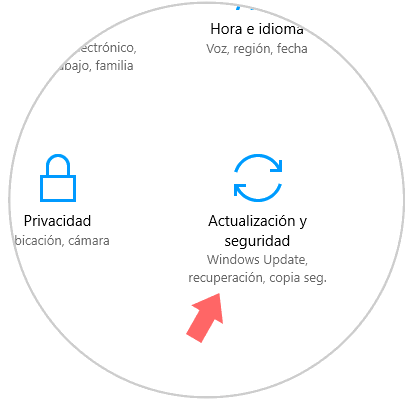
Folgendes wird angezeigt. Dort klicken wir auf die Zeile “Erweiterte Optionen” im Bereich “Konfiguration aktualisieren” und das folgende Fenster wird angezeigt:
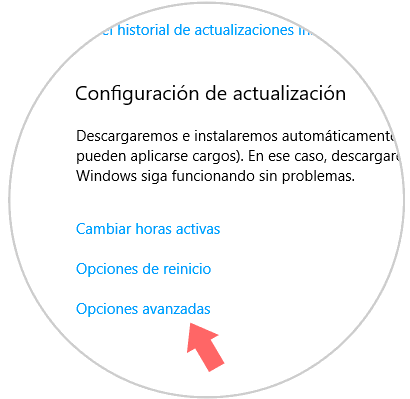
Dort klicken wir auf die Zeile “Versandoptimierung”

Im neuen Fenster haben wir im Bereich “Downloads von anderen Computern zulassen” folgende Möglichkeiten:
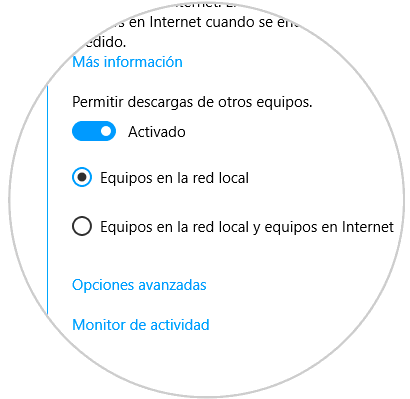
2. Wie man die in Windows 10 gemessenen Verbindungen nutzt
Eine weitere praktische Funktion, die Windows 10 zur korrekten Verwaltung der Daten enthält, besteht darin, die Verbindung der gemessenen Nutzung herzustellen, für die die Anwendungen verantwortlich sind, und die Aktualisierungen von Windows das Netzwerk nicht zu nutzen, wodurch die Nutzung vermieden wird unnötig von diesen.
Um es in Windows 10 zu aktivieren, gehen Sie zurück zu Einstellungen und dort wählen wir die Option “Netzwerk und Internet”:
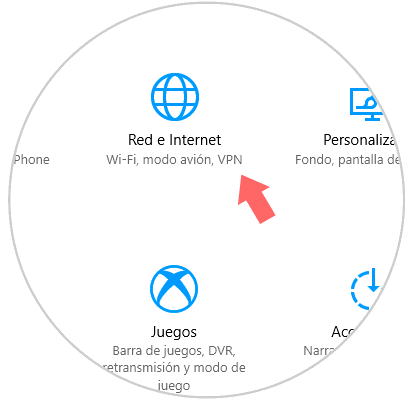
Im neuen Fenster wählen wir die Art des Netzwerks aus, mit dem wir arbeiten, Wi-Fi oder Ethernet, und wir sehen die aktiven Adapter:
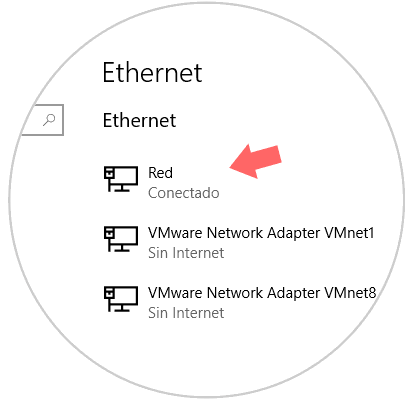
Dort klicken wir auf den richtigen Adapter und aktivieren im neuen Fenster den Schalter der Option “Als gemessene Nutzungsverbindung festlegen”, so dass der Status “Aktiviert” wird:
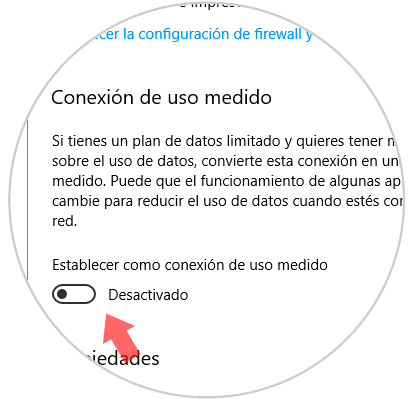
Auf diese Weise haben wir zwei Alternativen, um zu verhindern, dass unser Team verfügbare Systemaktualisierungen sendet.